[נתב אלחוטי] איך להגדיר PPPoE Relay בנתב ASUS?
אם ספק שירותי האינטרנט (ISP) שלך מספק חיבור PPPoE WAN ויש לך מכשיר באינטראנט שצריך לקבל שירות WAN IP ציבורי, תוכל להגדיר את ה-PPPoE relay בנתב ASUS כדי לגרום למכשירי הקצה שלך (כגון מחשב או NAS) לקבל כתובת WAN IP ציבורית.
הערה: אם אינך בטוח לגבי סוג חיבור ה-WAN, ברר עם ספק שירותי האינטרנט (ISP) שלך
איך להגדיר PPPoE Relay?
ראשית עליך להפעיל את פונקציית ה-PPPoE Relay בנתב ואז הגדר את חיבור ה-PPPoE במכשירי הקצה.
כאן אנחנו משתמשים ב-ZenWiFi XT8 (במצב נתב) ובמחשב Windows 10 כדוגמה.
איך להגדיר את PPPoE relay בנתב ASUS
שלב 1. חבר את המחשב לנתב דרך חיבור קווי והיכנס לממשק המשתמש הגרפי האינטרנטי https://router.asus.com

עיין במאמר כיצד להיכנס לדף ההגדרות של הנתב (ממשק המשתמש הגרפי האינטרנטי) (ASUSWRT)? למידע נוסף.
שלב 2. הקלד את שם המשתמש והסיסמה של הנתב כדי להתחבר.
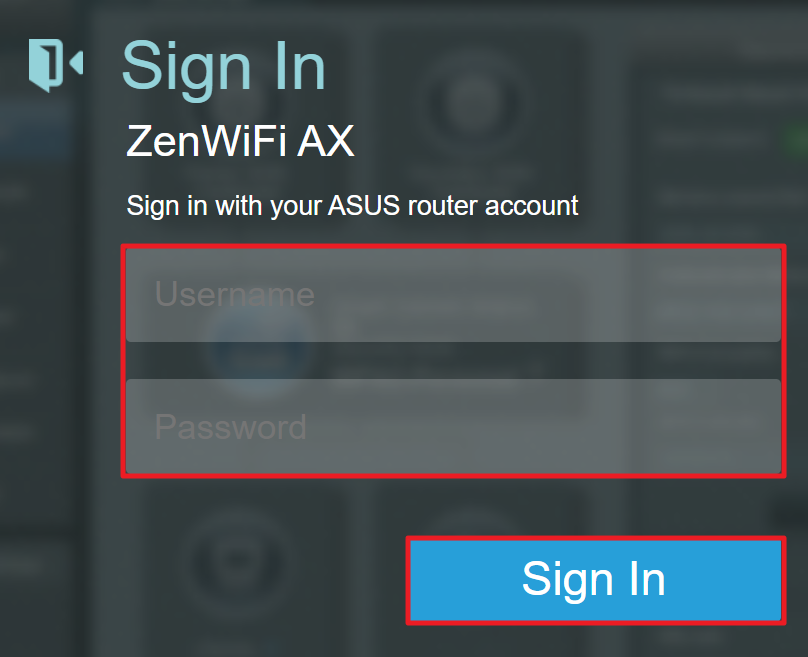
הערה: אם תשכח את שם המשתמש ו/או הסיסמה, אנא שחזר את הנתב למצב ברירת המחדל של היצרן והגדר. (שם המשתמש והסיסמה המוגדרים כברירת מחדל הם admin/admin).
עיין ב-[נתב אלחוטי] כיצד ניתן לאפס את הנתב להגדרת ברירת המחדל של היצרן? כדי ללמוד איך לשחזר את הנתב למצב ברירת המחדל.
שלב 3. לחץ על [WAN]>[NAT Passthrough]
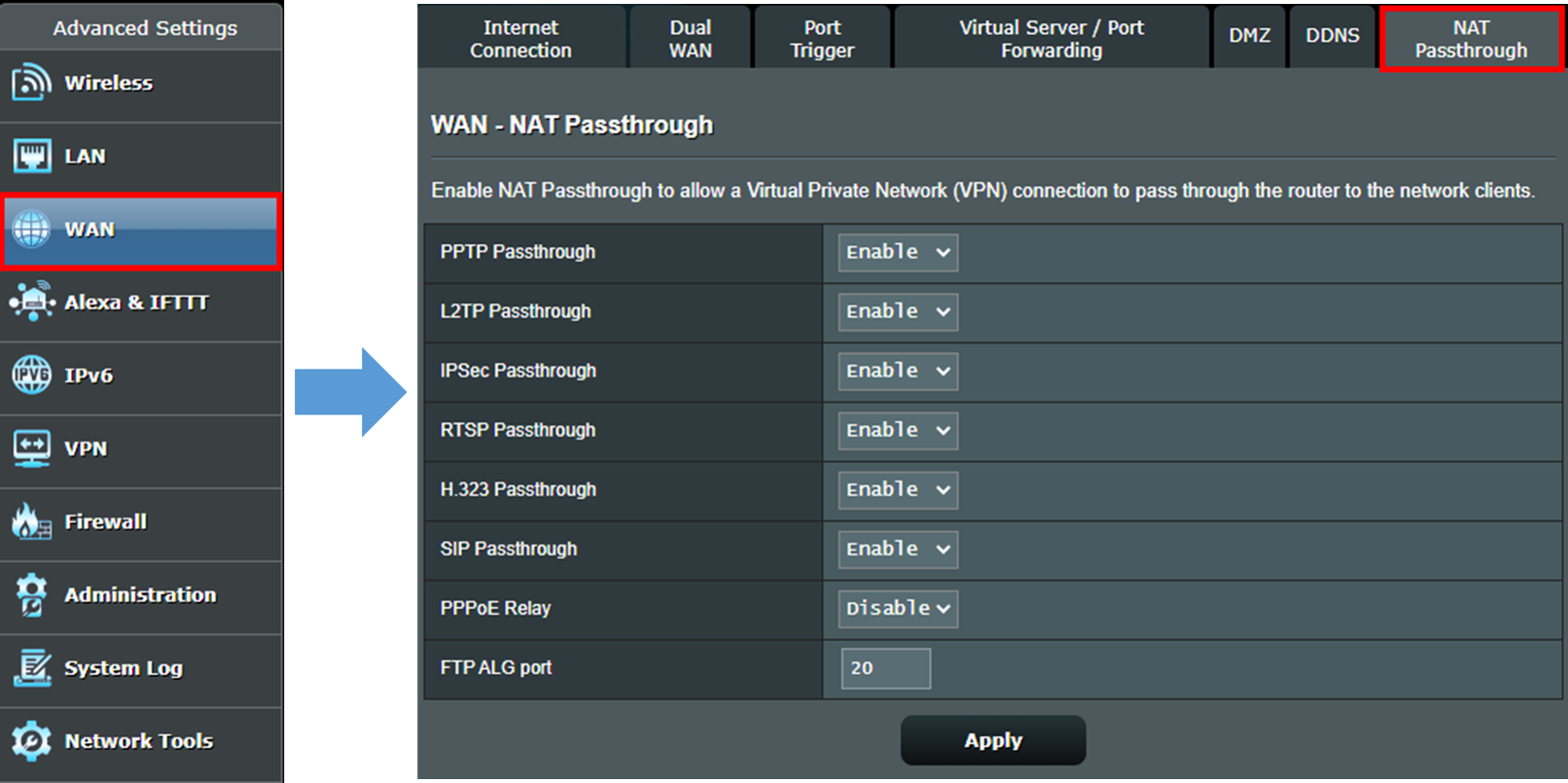
שלב 4: מצא את האפשרות [PPPoE Relay] ובחר את האפשרויות [Enable] (הפעל). לאחר מכן, לחץ על [Apply] (החל) כדי להשלים את ההגדרות.
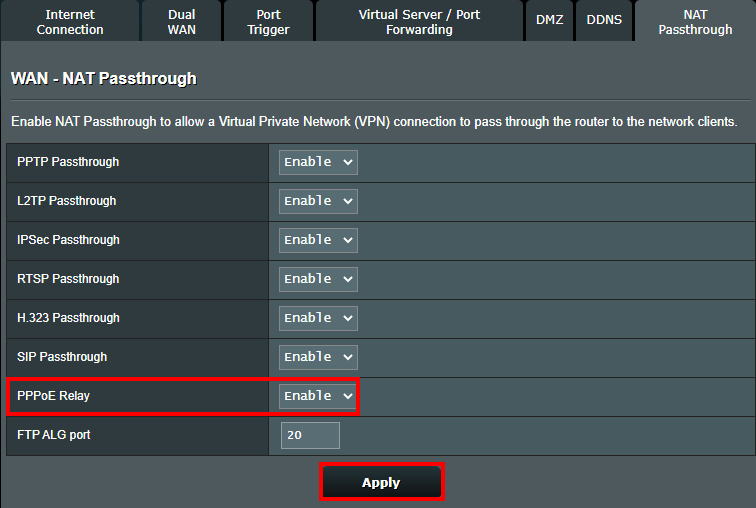
הגדר את חיבור ה-PPPoE במכשירי הקצה
כאן אנחנו משתמשים במחשב Windows 10 כדוגמה
שלב 1. חבר את המחשב לנתב באמצעות חיבור קווי או אלחוטי ואז לחץ על סמל הרשת  בפינה הימנית ומצא את האפשרות [הגדרות רשת ואינטרנט].
בפינה הימנית ומצא את האפשרות [הגדרות רשת ואינטרנט].
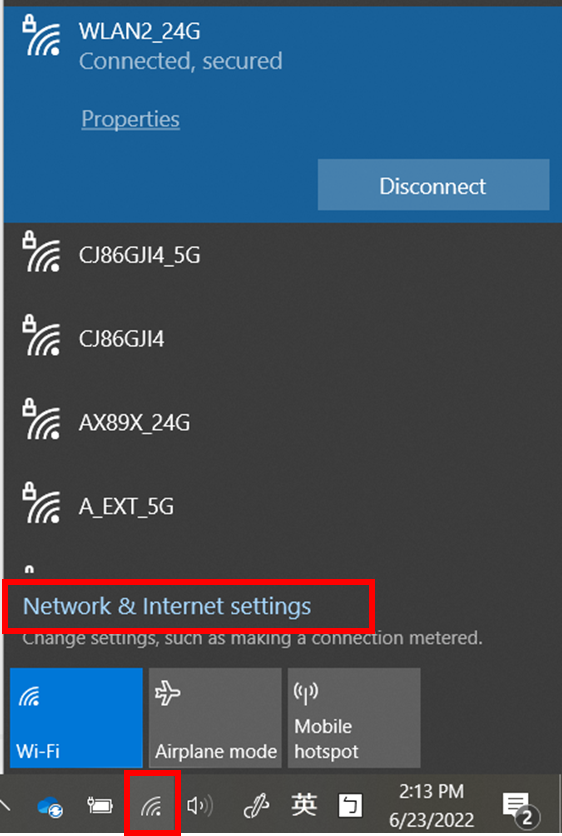
שלב 2. היכנס אל [הגדרות רשת ואינטרנט] ועבור אל [חיוג] > [הגדר חיבור חדש]
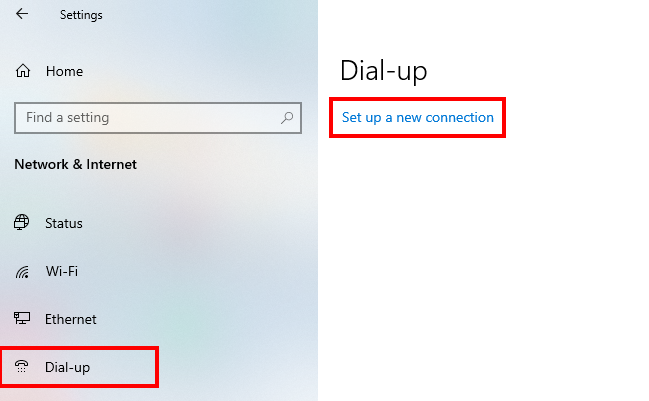
שלב 3. בחר [התחבר לאינטרנט] כדי להגדיר חיבור פס-רחב או חיבור בחיוג לאינטרנט.
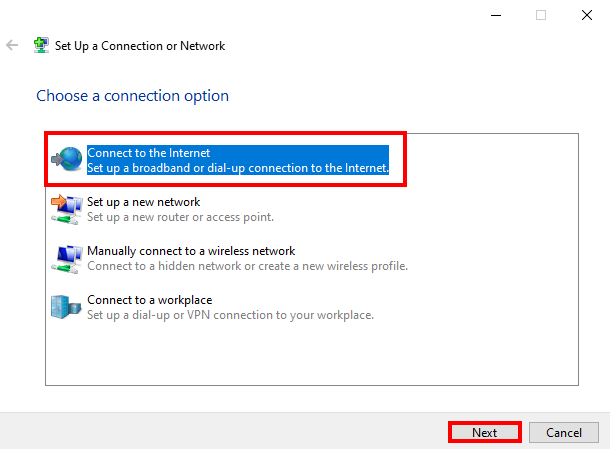
שלב 4. ייאמר לך שאתה כבר מחובר לאינטרנט, לחץ על [הגדר חיבור חדש בכל מקרה]
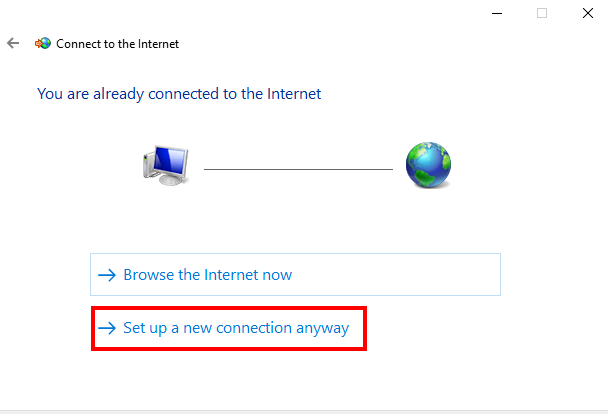
שלב 5. בחר להגדיר חיבור [פס רחב (PPPoE)].
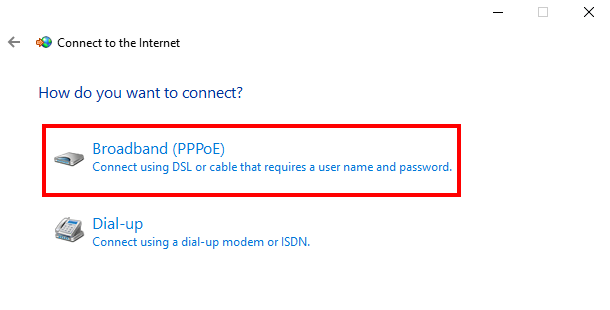
שלב 6. הזן את שם המשתמש והסיסמה של שירות ה-PPPoE שסופקו לך על ידי ספק שירותי האינטרנט (ISP), ואז לחץ על [התחבר]
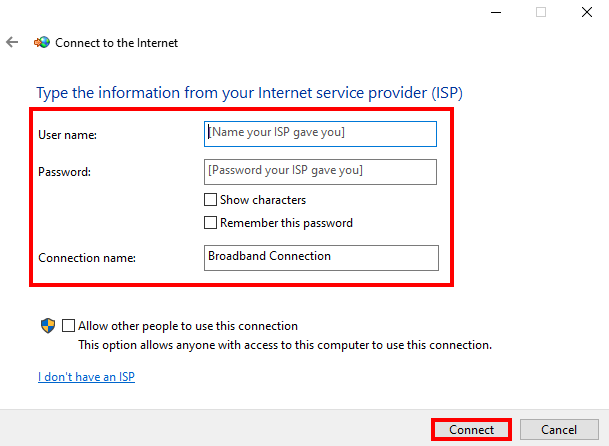
הערה: אם אינך בטוח לגבי שם המשתמש והסיסמה ל-PPPoE, ברר עם ספק שירותי האינטרנט (ISP) שלך.
שלב 7. אחרי שחיבור ה-PPPoE מוכן, תראה הודעה כמו להלן. לחץ על [סגור] כדי לצאת מהדף הזה ותיהנה מחיבור ה-PPPoE.
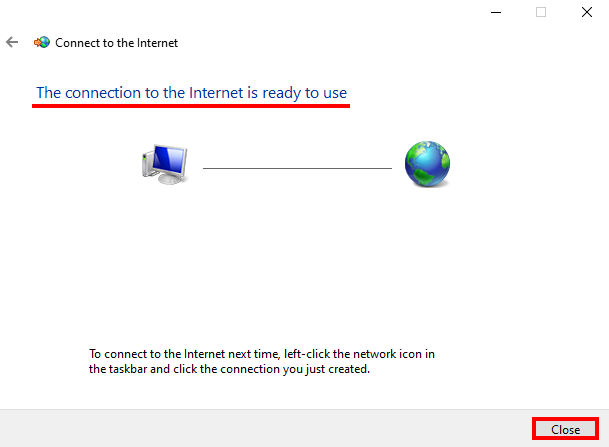
שאלות נפוצות
1. איך לבדוק את כתובת ה-IP הפיזית שהתקבלה על ידי המכשיר העורפי?
להלן, אנחנו משתמשים במחשב Windows 10 כדוגמה.
אחרי שייווצר חיבור ה-PPPoE, עבור אל [רשת ואינטרנט] > [מצב] > [שנה את אפשרויות המתאם]
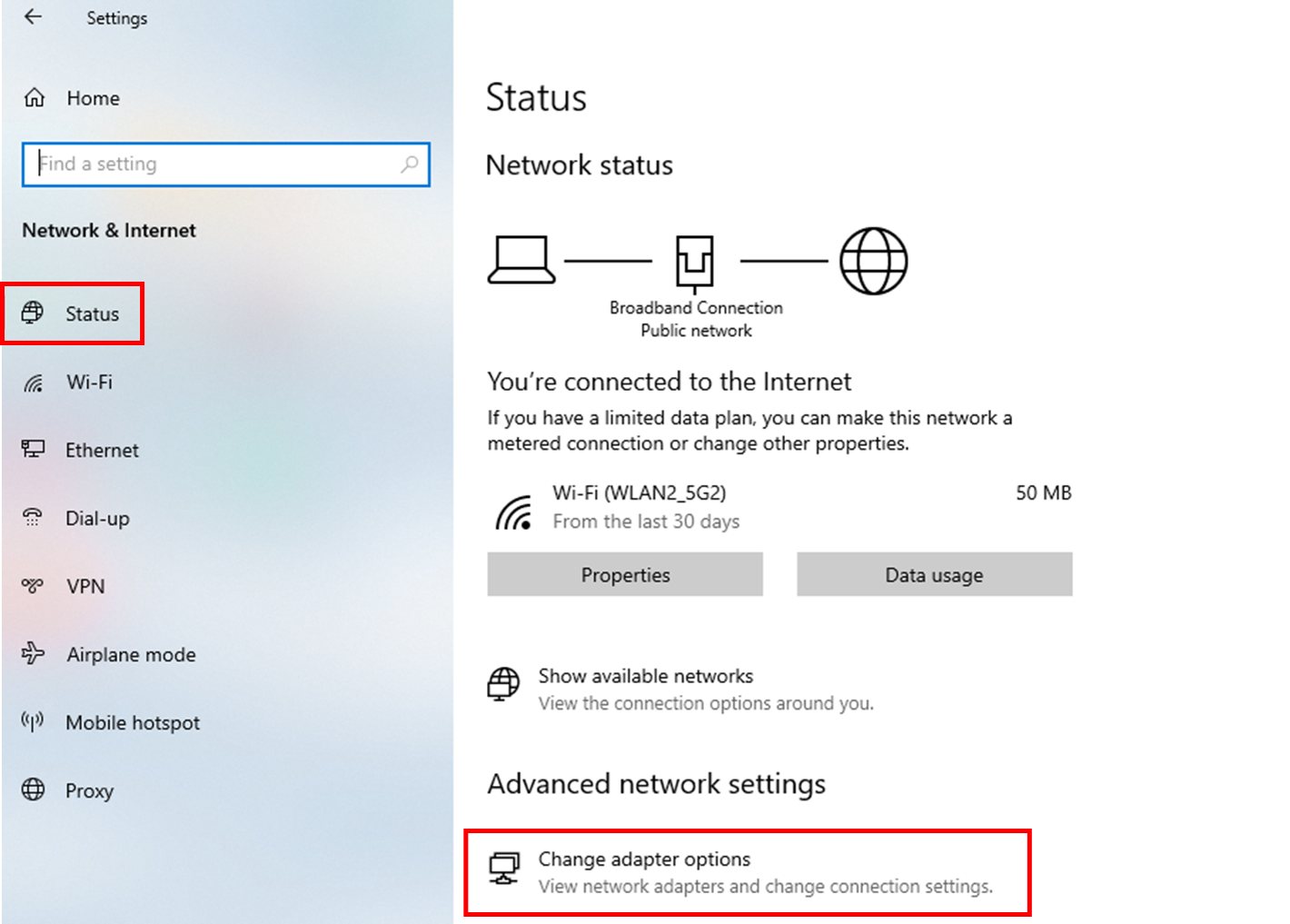
מצא את החיבור שהוספת זה עתה (שם ברירת המחדל הוא "חיבור פס רחב"), ואז לחץ לחיצה ימנית על הסמל ועבור אל [מצב]
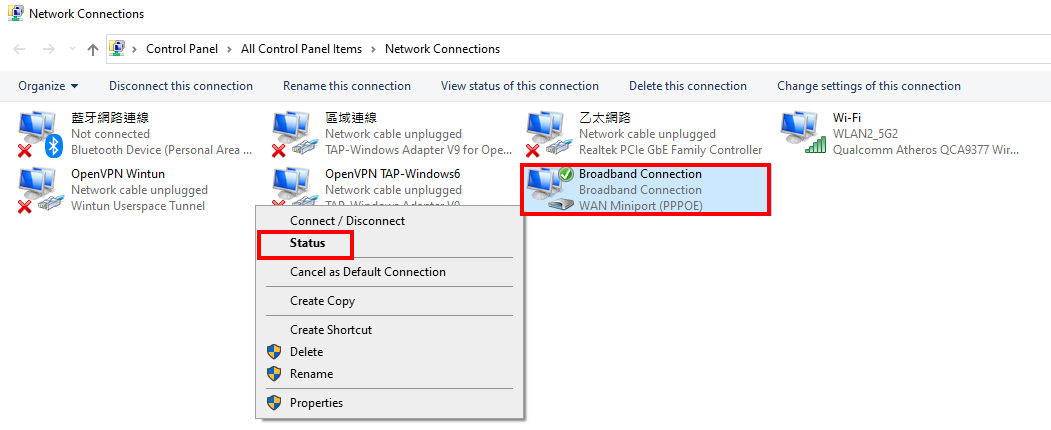
לחץ על [פרטים]
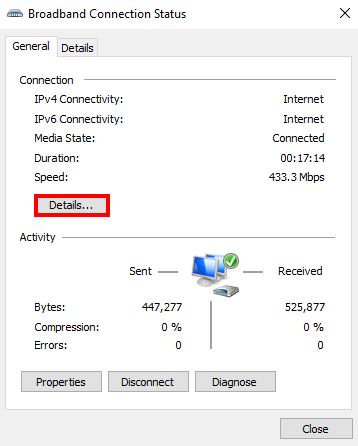
תראה את כתובת ה-WAN IP הציבורית שהמחשב קיבל בעמודת כתובת ה-IPv4.
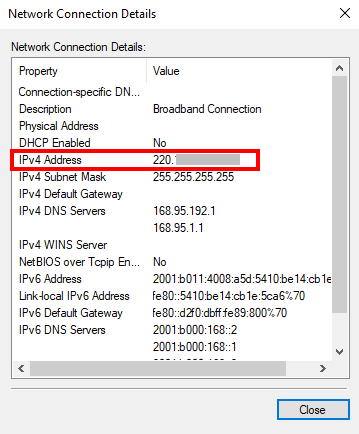
2. כמה מכשירי קצה יכולים לקבל חיבור PPPoE אחרי ש-PPPoE relay מופעל?
ברר כמה חיבורי PPPoE תוכל ליצור בו-זמנית מול ספק שירותי האינטרנט (ISP)
לדוגמה, אם ה-ISP יכול לספק חשבון PPPoE עם 8 מכשירים מחוברים בו-זמנית, 8 כתובות WAN IP ציבוריות בסך הכול יתקבלו לנתב ולמכשירי קצה.
כיצד להשיג את (כלי השירות/הקושחה)?
תוכל להוריד את מנהלי ההתקן, התוכנה, הקושחה ומדריכי המשתמש החדשים ביותר במרכז ההורדות של ASUS.
אם אתה זקוק למידע נוסף לגבי מרכז ההורדות של ASUS, עיין בקישור הזה.